Dropbox에 대한 선택적 동기화를 설정하는 방법

직장에서 Dropbox를 사용하는 경우 좋은 점이 있습니다모든 폴더에서 콘텐츠를 다운로드하고 싶지 않을 수 있습니다. 일부 Dropbox 폴더에는 개인 데이터 또는 특정 작업장에 부적절한 항목이 포함되어있을 수 있습니다. 이로 인해 발생하는 문제를 피하기 위해 Dropbox를 사용할 수 있습니다 선택적 동기화. 선택적 동기화는 Dropbox 클라우드에 데이터를 백업 한 상태로 유지하지만 특정 컴퓨터가 가치없는 파일을 다운로드하지 못하게합니다.
선택적 동기화 란 정확히 무엇입니까?
기본적으로 Dropbox는 모든 Dropbox 폴더를 컴퓨터와 동기화하도록 설정되어 있습니다. 당신은 이것을 사용하여 변경할 수 있습니다 선택적 동조 Dropbox를 설치하는 동안나중에 변경하십시오. 선택적 동기화는 정확히 소리를냅니다. Dropbox 클라우드 저장소에서 Dropbox 계정과 동기화 된 컴퓨터로 다운로드 할 폴더를 선택할 수 있습니다.
말했듯이, 이것은 작업에 유용 할 수 있지만학교와 같은 수많은 다른 상황에도 유용 할 수 있습니다. 또는 10GB 이상의 데이터가 포함 된 하나의 특정 Dropbox 파일이있을 경우 동기화 할 필요가 없습니다. 과도하게 채워진 폴더 하나만 끌 수 있습니다!
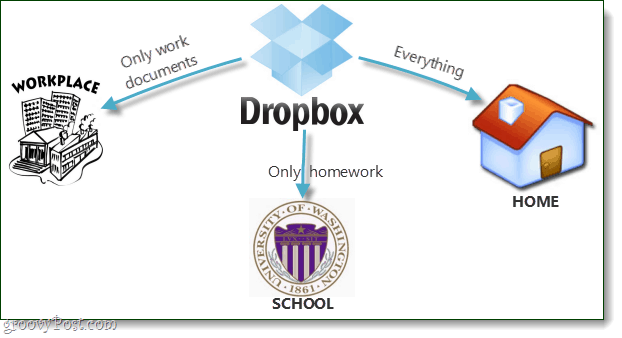
설정할 준비가 되셨습니까? 해보자!
1 단계
Dropbox가 이미 설치되어 실행 중이라고 가정하면, 마우스 오른쪽 버튼으로 클릭 작업 표시 줄의 Dropbox 아이콘. 나타나는 메뉴에서 고르다 환경 설정…
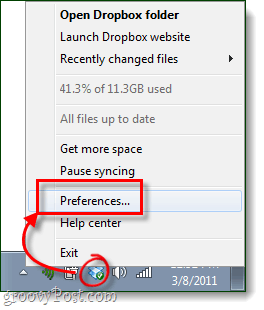
2 단계
Dropbox 기본 설정 창에서 딸깍 하는 소리 그만큼 많은, 진보 한, 많이 경과 한 탭을 누른 다음 딸깍 하는 소리 그만큼 선택적 동기화… 버튼.
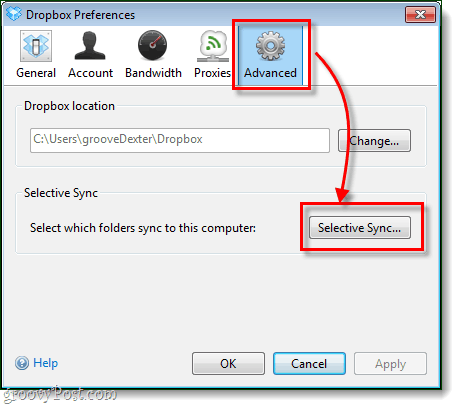
3 단계
여기 재미있는 부분이 있습니다. 모든 Dropbox 폴더를 살펴보고 떠나십시오. 확인 다운로드하려는 것들. 선택하지 않은 폴더는 Dropbox 클라우드에 유지되며 컴퓨터로 다운로드되지 않습니다. 폴더가 이미 다운로드되어 있으면 선택을 해제하면 컴퓨터에서 로컬로 삭제되지만 Dropbox 계정에서는 온라인 상태로 유지됩니다.
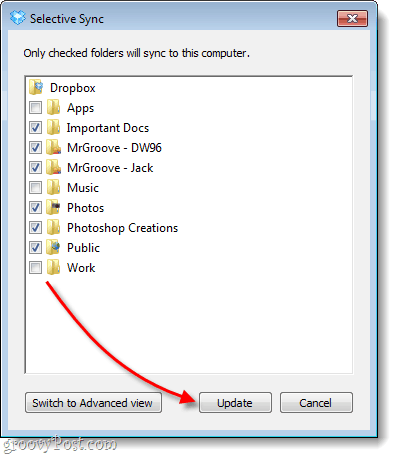
4 단계
Dropbox는 안전을 위해 확인 메시지를 표시합니다. 딸깍 하는 소리 승인 변경 사항 저장.
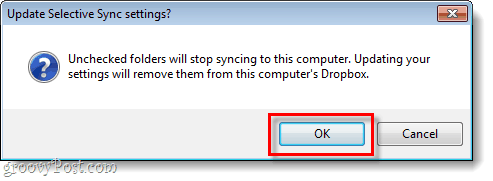
끝난!
이제 당신은 선택적 동기화 컴퓨터에 설치하십시오. Dropbox 동기화를 설정하려는 모든 컴퓨터에 대해이 과정을 반복해야하지만 각 컴퓨터마다 다르게 사용자 정의하고 싶을 것입니다.










코멘트를 남겨주세요